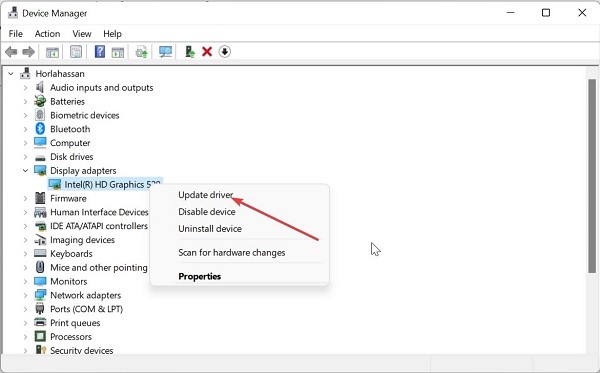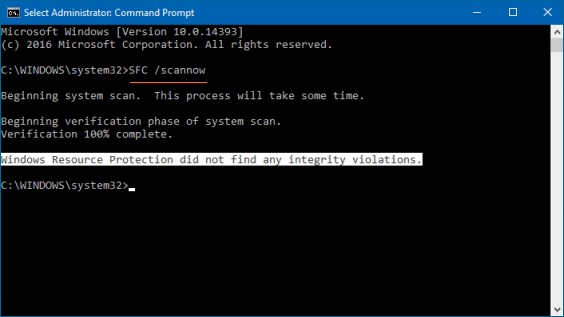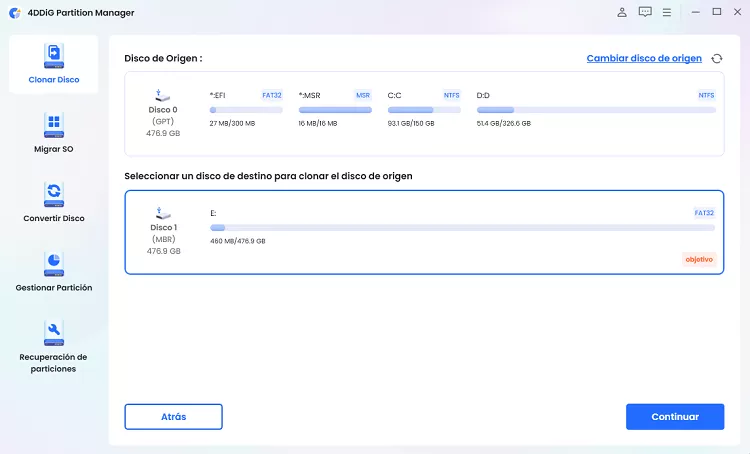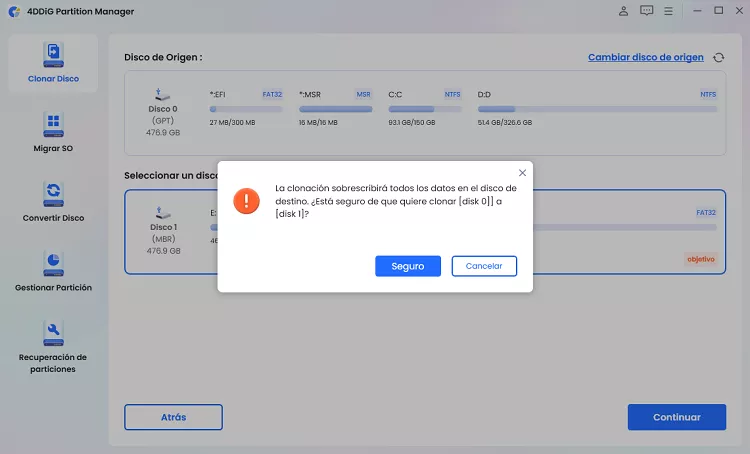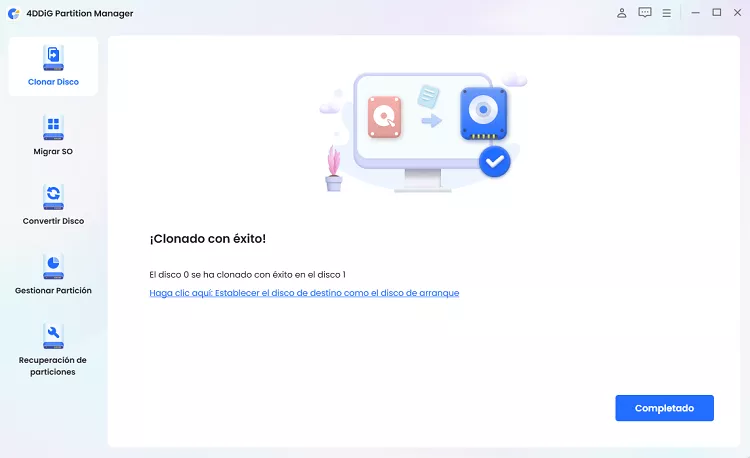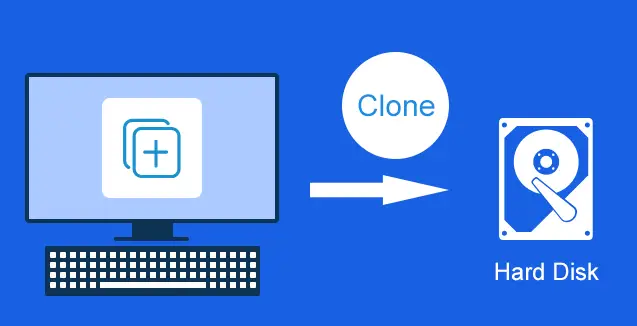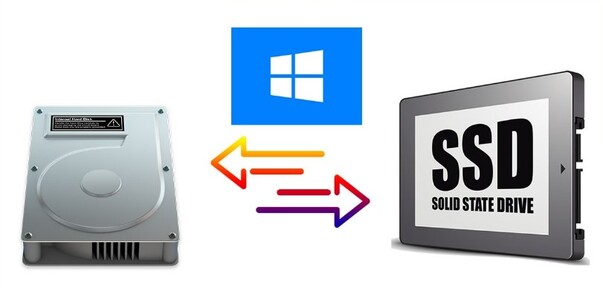Palworld No Funciona, ¿Cómo Solucionar Este Problema?
¿Estás enfrentando problemas de que Palworld no funciona en tu PC y no sabes cómo solucionarlo? ¡No te preocupes! Simplemente descarga 4DDiG Partition Manager para ayudarte a solucionar este problema fácilmente.
¿Estás frustrado porque Palworld no está funcionando como esperabas? ¡No estás solo! Muchos jugadores han encontrado problemas con Palworld, y entendemos lo frustrante que puede ser.
Pero no temas, porque en este artículo, te lo explicaremos todo. Vamos a profundizar en los problemas comunes que pueden causar que Palworld funcione mal y te proporcionaremos soluciones prácticas para que puedas jugar sin problemas.
Ya sea que te enfrentes a cierres inesperados, problemas de carga u otros inconvenientes, te guiaremos paso a paso para asegurarnos de que puedas sumergirte de nuevo en el mundo de Palworld con confianza.
¡Así que empecemos!

Parte 1: ¿Qué es Palworld?

Antes de abordar directamente la solución para el problema de Palworld que no funciona, es mejor primero entender qué es Palworld.
Bueno, Palworld es un videojuego único y cautivador que combina elementos de exploración de mundo abierto, colección de criaturas y supervivencia.
Desarrollado por Pocketpair, Palworld ofrece a los jugadores la oportunidad de explorar un mundo vasto y colorido lleno de criaturas adorables conocidas como "Pals".
Estos Pals pueden ser capturados, criados e incluso puestos a trabajar para ayudarte a recolectar recursos, construir estructuras y proteger a tu personaje de varios desafíos.
Parte 2: ¿Cuándo Sale Palworld?
Muchas personas están curiosas por saber cuándo sale Palworld. Bueno, Palworld fue esperado con ansias por los jugadores y finalmente hizo su debut el 19 de enero de 2024. Después de tanta anticipación, los jugadores pueden sumergirse ahora en el encantador mundo de los Pals, la creación, la exploración y la aventura.
Con su reciente lanzamiento, el juego ha captado la atención por sus mecánicas de juego únicas y sus cautivadoras imágenes.
Pero hay algunos problemas que las personas enfrentan al ejecutar el juego Palworld en sus computadoras, como cierres desde la fecha de lanzamiento de Palworld.
Así que están buscando ansiosamente cómo solucionar el problema de Palworld que no funciona. No te preocupes, vamos a discutir 6 formas de solucionar el problema de Palworld que no funciona.
Parte 3: ¿Cómo Solucionar que Palworld no Funciona en tu PC?
Como se mencionó anteriormente, hay diferentes formas de solucionar el problema de que Palworld no funciona. Así que aquí están las 6 soluciones que puedes probar.
Método 1. Reinicia tu PC
Reiniciar tu PC es un paso de solución de problemas rápido y sencillo que puede resolver problemas menores, incluidos los bloqueos de las plataformas de Palworld. Ayuda a eliminar las fallas temporales del sistema y a menudo puede hacer que el juego funcione sin problemas nuevamente.
Si has experimentado un bloqueo repentino, reinicia tu computadora antes de iniciar Palworld
Método 2. Reinstala Palworld
A veces, los archivos del juego dañados o faltantes pueden provocar bloqueos. Desinstalar Palworld y luego reinstalarlo puede actualizar los archivos del juego y solucionar el problema de los bloqueos.
Asegúrate de hacer una copia de seguridad de tus datos de juego guardados antes de proceder con la reinstalación.
Método 3. Verifica los Requisitos del Sistema para Palworld
Antes de jugar a Palworld, asegúrate de que tu computadora cumpla con los requisitos mínimos del sistema del juego.
Aquí están los requisitos del sistema para Palworld:
- Requisitos Mínimos
- Requisitos Recomendados
- OS
- Windows 10 or later (64-bit)
- Windows 10 or later (64-bit)
- Procesador
- Intel Core i5-3570K 3.4 GHz 4 Core
- Intel Core i9-9900K 3.6 GHz 8 Core
- Memoria
- 16 GB RAM
- 32 GB RAM
- Gráficos
- GeForce GTX 1050 (2GB)
- GeForce RTX 2070
- DirectX
- Version 11
- Version 11
- Almacenamiento
- 40 GB available space
- 40 GB available space
- Notas Adicionales
- Se requiere conexión a Internet para multijugador. Se recomienda un SSD para un rendimiento óptimo.
- Se requiere conexión a Internet para multijugador. Se recomienda un SSD para la mejor experiencia del juego.
Método 4. Actualizar el Controlador de la Tarjeta Gráfica
A veces, los controladores desactualizados o incompatibles de la tarjeta gráfica pueden causar que las plataformas de Palworld se bloqueen. Las versiones más nuevas de los controladores a menudo incluyen optimizaciones para juegos y correcciones de errores, lo que puede mejorar la estabilidad.
Para actualizar el controlador de tu tarjeta gráfica, sigue estos pasos:
- Haz clic derecho en el botón "Inicio" y selecciona "Administrador de dispositivos" en el menú contextual.
- En la ventana del Administrador de dispositivos, amplía la categoría "Adaptadores de pantalla" para revelar tu tarjeta gráfica.
-
Haz clic derecho en tu tarjeta gráfica y selecciona "Actualizar controlador".

- Elige "Buscar automáticamente software de controlador actualizado".
- Windows buscará e instalará el controlador más reciente disponible para tu tarjeta gráfica.
- Una vez que la actualización esté completa, reinicia tu computadora para aplicar los cambios.
Método 5. Ejecutar el Comprobador de Archivos de Sistema
La corrupción de archivos del sistema puede provocar bloqueos en Palworld y otras aplicaciones. Ejecutar la herramienta Comprobador de archivos de sistema (SFC) puede ayudar a detectar y reparar archivos de sistema de Windows dañados.
Para usar SFC, sigue estos pasos:
- Abre un Símbolo del sistema con privilegios de administrador.
-
Escribe "sfc /scannow" y presiona Enter.

- Espera a que termine el escaneo. La herramienta intentará reparar cualquier archivo dañado que encuentre.
Ejecutar SFC puede resolver problemas relacionados con el sistema que podrían estar causando bloqueos en Palworld, garantizando la estabilidad de tu entorno de Windows.
Método 6. Actualizar a un SSD Más Grande para la Instalación de Palworld
Palworld puede enfrentar problemas de rendimiento o bloqueos cuando se instala en un SSD más pequeño y lleno con espacio limitado. Esto puede suceder debido a un almacenamiento insuficiente para los activos del juego, las actualizaciones y los archivos de caché. Actualizar a un SSD más grande puede resolver estos problemas al proporcionar un amplio espacio para Palworld y garantizar un juego más fluido.
Para ayudar en este proceso, puedes utilizar una herramienta confiable como 4DDiG Partition Manager para clonar sin problemas tu HDD/SSD existente a un SSD más grande. Esto garantiza una transición sin problemas con todos tus datos y aplicaciones intactas.
Descarga Segura
Características Clave:
- Clonar Disco: 4DDiG Partition Manager se destaca en la clonación de discos, lo que te permite migrar todo tu sistema y datos a un SSD más grande sin esfuerzo
- Gestión de Particiones: 4DDiG Partition Manager ofrece herramientas integrales de gestión de particiones, permitiendo a los usuarios crear, redimensionar, mover, fusionar, dividir y formatear particiones con facilidad.
- Interfaz Amigable para el Usuario: Su interfaz intuitiva hace que el proceso de clonación sea sencillo, incluso para usuarios con conocimientos técnicos limitados.
- Rendimiento Confiable: Garantiza la integridad de los datos durante el proceso de clonación, minimizando el riesgo de pérdida de datos.
Cómo Usar 4DDiG Partition Manager para Clonar un Disco para Actualizar a un SSD Más Grande:
-
Instala y ejecuta 4DDiG Partition Manager. En la interfaz principal, ve a Clonar Disco.

-
Asegúrate primero de que un SSD más grande esté conectado a tu computadora. Ahora, en la herramienta, selecciona el SSD más grande para recibir los datos clonados del disco fuente y haz clic en el botón Continuar.

-
La herramienta te mostrará una advertencia de sobrescritura de datos. Léela cuidadosamente y haz clic en el botón Aceptar.

-
Aquí verás una vista previa de toda la operación. Revisa todo cuidadosamente y haz clic en el botón Iniciar para continuar.

-
El proceso de clonación de datos se iniciará y podría tardar unos minutos. Una vez que el proceso se haya completado, haz clic en el botón Finalizar y habrás terminado.

Así es como puedes deshacerte del problema de que Palworld no funciona en tu computadora.
Ubicación de archivos guardados de Palworld, ¿Cómo Encontrarlos en PC/Steam/Xbox?
Preguntas frecuentes sobre Palworld
1. ¿Es Palworld gratuito?
No, Palworld no es gratuito. Necesitas comprarlo en Steam o en la Tienda Xbox para poder jugarlo. El precio puede variar dependiendo de tu región y plataforma.
2. ¿Está Palworld en PC Game Pass?
Palworld está disponible en PC Game Pass. Los miembros de PC Game Pass pueden disfrutar de Palworld como parte de su suscripción, lo que les permite acceder y jugar al juego sin necesidad de realizar una compra adicional. Esto brinda una excelente oportunidad para que los jugadores de PC que están suscritos a PC Game Pass experimenten Palworld como parte de su biblioteca de juegos.
3. ¿Cómo jugar Palworld en PC?
Para jugar a Palworld en PC, necesitas tener una conexión a internet estable para jugar en línea con otros jugadores. Puedes descargar e instalar Palworld desde su plataforma oficial después de comprarlo. Luego, puedes iniciar el juego y comenzar a jugar. Puedes usar tu ratón y teclado o un controlador para controlar tu personaje e interactuar con el mundo.
Conclusión
En resumen, si has estado enfrentando problemas con Palworld que no funciona, ten la seguridad de que hay soluciones disponibles para mejorar tu experiencia de juego.
Ya sea solucionando problemas comunes, actualizando el controlador de tu tarjeta gráfica o incluso actualizando a un SSD más grande utilizando 4DDiG Partition Manager, hemos cubierto formas de ayudarte a volver a la aventura de Palworld sin problemas.
También te puede interesar
- Home >>
- migrar sistema >>
- Palworld No Funciona, ¿Cómo Solucionar Este Problema?